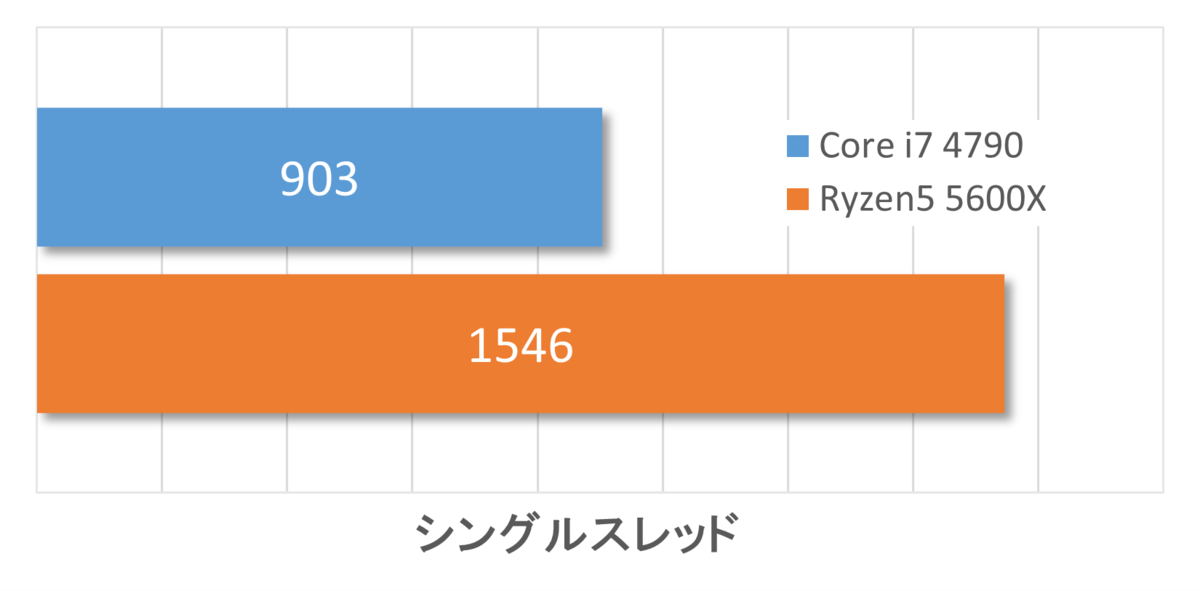こんにちは、ちーりょうです。
ここ最近、PC関連の記事をいくつか書いていますが、今回もそれですw
これまでは、グラボの増設や、不具合の対処などの小ネタでしたが、今回は少し大規模なネタです。
何をしたのかというと、CPUを交換しました。
CPUを換えるということはマザーボードも換える必要があり、メモリもDDR3からDDR4規格のものに換える必要があるので、PCの主要部品を全替えするということになります。
背景
これまで使っていたPCは5年くらい前に組んだもので、CPUはIntel第4世代 Core i7 4790 (Haswell Refresh)
いわゆる「Haswellおじさん」ですw
「〇〇おじさん」といえば、2600KというIntel第2世代CPUを使い続ける「Sandyおじさん」が元祖ですが、今となっては第4世代もなかなかのおじさんですね。
私が4790を使い続けた理由も「それなりにまだまだ使えるから」なので、Sandyおじさんと同じですw
ただ、そんな4790も最近ちょっとずつストレスと感じるようになってきました。
グラフィック性能がその1つで、以前にはグラボを増設する記事を書きました。
chiryo-ngtstu.hateblo.jp
その他では、ブラウザのタブ切り替えで少し引っかかったり、YouTubeの全画面切り替えに少し時間がかかったりと、些細ではありますが処理が追いついてないなと感じることが増えました。
それでも、何秒も固まったりするわけではないので、普通に使えるし急いで変える必要はないとは考えていました。
しかし、その考えを覆したのが、AMD Ryzen5 5600Xの発売です。
ここ最近は、AMDがIntelよりも安くて性能がいいと人気ですが、そのAMDからZen3アーキテクチャを採用したRyzen5000シリーズ発売されました。
その5000シリーズの最下位モデルである5600Xは、6コア12スレッドと上位モデルと比べるとコア数は少ない分、発熱が抑えられている扱いやすいモデルです。さらに、Zen3ではシングルスレッド性能が大幅に改善されたということで、省電力ながら前世代のRyzen7(8コア16スレッド)にも迫る性能があります。
レビューを見ていると評判も良く、バリバリな高スペックはいらないけど、そこそこ良いやつが欲しいという人に人気があるように感じ、これは私が求めているCPUそのものだ!!となりました。
ということで

買いましたw
これまで幾度となく最新のCPUをスルーしてきたHaswellおじさんですが、これは我慢できませんでしたw
でも私は悪くありません。ネットショップではどこも在庫切れだったのに、地元のPCパーツ店に在庫が転がっていたのが悪いんです。あったら買うでしょ?普通
ということで、CPUだけ先に買っちゃったので、マザーボードとメモリも買わないといけないのですが、この時点ではどれにするのかすら決めていませんw
パーツ選定
まずはマザーボード
Ryzen5000シリーズに対応しているチップセットは、X570、B550、A520、X470、B450(X470とB450は現状ベータBIOSが必要)などがありますが、最新のミドルエンドを選んでけば間違いなさそうなのでB550にしました。
同じB550チップセットでも1万円台前半から3万円くらいまでいろいろな価格のものがありますが、拡張性はどれもほぼ同じで、違うのはLANチップやオーディオチップのグレードくらいなので安いので十分です。特にオーディオチップなんてUSB-DACを使っている私には最低限でいいです。
フォームファクタは、MicroATXでも特に問題なさそうですが、現在使っているH97-PLUSがATXで、ケースもATX対応なのでATXにしておきます。
その他いろいろと絞り込んで、最終的にはASUSのTUF GAMING B550-PLUSとMSIのMPG B550 GAMING PLUSで迷いました。
迷った理由は、ASUSはこれまで5年間不具合もなく動いてくれたので信頼できるから、MSIは必要な機能を揃えている中で最も価格が安かったからです。
まあまあな時間考えたのですが、結局MSIにしました。

ASUSがBIOSとかも使い慣れていて安定かな?とも思ったのですが、他のメーカーも使ってみたいというのと、全体的に黒色で統一されていてかっこいい(まあ組む時とメンテナンスするときくらいしか見ないのですがw)、I/Oパネルが一体型で取り付けが楽、なにより安いなどの理由からMSIに軍配が上がりました。
(組んでからBIOS周りでいろいろあって、ASUSにしておけばよかったと思っているなんて言えない、、)
続いてはメモリ
これはあまり迷いませんでした。
選定条件としては、規格はもちろんDDR4、容量は16GBで充分そうなので8GB×2枚、クロックはZen3で動作保証がされている3200MHz(ネイティブ)くらいですかね。
最終的に選んだのは、CFD販売のW4U3200CM-8G(CrucialのCT2K8G4DFS832Aとものは同じ)。

定格運用なのでヒートシンク無しのチップ丸出しメモリにしましたが、逆にこれがかっこいいと思っちゃうのはおじさんだからでしょうか?w
組み立て
必要なパーツが揃ったので、さっそく組んでいきます。

まずは、PCケースから前のマザーボードを外していきます。
(マザボ以外は変えないのでそのままにしておきます)

PCを組んだことがある方ならわかると思いますが、この24ピンのATX電源コネクタが硬くてなかなか抜けませんw

マザーボードが割れないかヒヤヒヤしながらなんとか引っこ抜きましたw

そのあと、他のケーブルを取り外して、マザボとグラボを摘出しました。
マザボはCPUクーラーだけ外して元の箱に戻しましたが、グラボはこのまま使います。
次に、新しいマザボの開封です。

中身はこんな感じです。
マットな黒で落ち着いていていいですね。
まあ一応ゲーミングマザボなので電源を入れるとピカピカ光りだすんですがw

背面のI/Oパネルはこんな感じです。
一体型になっているので銀色のパネルをケースにつけておく必要はありません
(些細なことですがこれがないだけでめちゃくちゃ楽)
一番左下の丸い部分はFlash BIOS Buttonといって、CPUなしでBIOSアップデートを行うときに使うボタンです。
(届いたマザボはアップデート済みだったので使っていません)
左上にはPS/2コネクタがありますが、今どきこんなの使う人いるんですかね?w
まあUSB周りのトラブルで必要になる可能性もゼロではないので、あって損することはないです。
続いてCPUを載せます。

Intelと違って大きくロゴが入っていてかっこいいです。

沢山穴の開いた正方形のソケットにはめ込んでストッパーを下すだけで完了です。
簡単ですね。

続いてCPUクーラーを取り付けるのですが、5600Xには純正のもの(Wraith Stealth)が付属しているので別途購入する必要はありません。
もちろん市販品の方が冷却性能が高く、音も静かですが、オーバークロックなど高負荷な運用はするつもりないので付属品で充分だと思います。
使ってみて必要そうなら虎徹 Mark IIでも買おうと思います。
さっそく取り付けるわけですが、まずはヒートシンクにあらかじめ塗られている悪名高いスッポングリスを拭きとりますw
グリスまでついているなんて有難い話なんですが、このグリスが曲者で、粘度が高いせいでクーラーを外すときにCPUがくっついて一緒に外れてしまうこと(スッポン)が頻繁に起こるようです。そのせいでピンが曲がったりして数多のCPUを葬ってきた悪い奴ですw



綺麗になったところで、持っていた市販のグリスをCPUに塗布します。

ヘラで全体に綺麗に延ばす人も多いと思いますが、私は面倒くさいのでウンコ塗りですw
上からクーラーを載せると押さえつけられて勝手に延びます。
(クーラーを取り付けた写真は撮り忘れましたw)
続いてメモリを挿します。

この4つ並んでいる長いのがメモリを挿すところです。
挿す枚数が2枚や1枚の場合は挿す場所が決まっているので、説明書に書いてある通りに挿します。
2枚の場合はレーンの左上にも書いていますが、上から2番目と4番目のレーンに挿します。
向きも決まっているので切り欠きが合うように挿します。

こんな感じ
これでケース外で取り付けるものはすべて付けたので、次はマザーボードをケースに入れます。
ちなみに、ここからは配線などに夢中になりすぎて1枚も写真を撮っていませんでしたw(大失態)
ということで、グラボを載せて配線終えた完成品がこちらです。

前のマザボより少し横幅が大きく、穴がふさがってしまって少し裏配線に苦労しところもありましたが、何とかいい感じに出来上がりました。
やはり、マットな黒がかっこいいです。
ちなみに、電源と入れるとこんな感じになります。

明るいとことで撮っているのでわかりにくいですが、ゲーミングらしくマザボの下の方が色を変えながら光ります。(普段は普通の鉄板のサイドパネルで閉じているので見えません←)
動作確認
組み立てが終わったので、動作確認を行います。

電源ボタンを押すと10秒後くらいにこんな画面が出ました。
ハードウェアの情報がずらっと並んでいますが、CPUもメモリもしっかり認識されています。
一番上にBIOSのバージョンが書かれていますが、これも最新です。
この画面で、F1キーを押せばBIOSに、F2キーを押せばWindowsに飛ぶとのことですが、とりあえずF1を押してBIOSに入ります。

BIOS画面はこんな感です。なかなか見やすくていいですね。
ちなみにこれはEZ Modeという簡易設定の画面で、F7キーを押せば詳細設定に飛べます。
ファンの回転数制御などいろいろ設定できますが、とりあえずは何も変えずにBIOSを終了します。
BIOSを閉じると再起動して、再び最初の黒い画面が出てくるので、今度はF2キーを押してWindowsを立ち上げます。SSDはこれまで使っていたものをOSもそのままで使っています。
(いろいろあり、後日結局クリーンインストールしました)

しばらくするとこのような画面になり

無事立ち上がりました。
CPU、メモリ、マザボと主要なハードが総入れ替えされているわけですが、何事も無かったかのように普通にWindowsが立ち上がってびっくりしました。
タスクマネージャーでもしっかりRyzen5 5600Xが認識されています。

さすがにライセンス認証はされていない状態だったので、設定→更新とセキュリティ→ライセンス認証からトラブルシューティングを行い、「このデバイス上のハードウェアを最近変更しました」をクリックし、Microsoftアカウントでサインインするとすんなりと認証が通りました。めちゃくちゃ簡単ですね。

ということで、Windows立ち上げまでは問題なくできました。
せっかく最新のCPUに換えたので、どれくらい性能がアップしたのか見てみます。
使用したソフトは定番のCinebench R23です。
まずは新旧それぞれの構成を示します。
| |
旧 |
新 |
| CPU |
Core i7 4790 |
Ryzen5 5600X |
| GPU |
GTX1650SUPER |
→ |
| RAM |
DDR3 8GB 1600MHz |
DDR4 16GB 3200MHz |
| M/B |
H97-PLUS |
MPG B550 GAMING PLUS |
| SSD |
SATA 128GB |
→ |
| HDD |
2TB 5400rpm |
→ |
| HDD2 |
6TB 5400rpm |
→ |
| 電源 |
550W GOLD |
→ |
| ケース |
ANTEC P100 |
→ |
CPUが最新なのとメモリが8GBから16GBなのでかなりの性能アップです。
(メモリがCinebenchに影響するかと言えばあまりなさそうですが)
では、さっそくベンチ結果を見てみましょう。
まずは、旧構成(Core i7 4790)から

シングルスレッドが903pts、マルチスレッドが4253ptsという結果になりました。
Intelの最新のモバイル用低電力CPUよりも圧倒的に低い結果が出てちょっと悲しくなりましたw
続いて、新構成(Ryzen5 5600X)です。

シングルスレッドが1546pts、マルチスレッドが10592ptsという結果になりました。
シングルマルチ共に桁が変わりましたね。
もう回しているときの画像の表示速度が4790のときとは全然違いました。
それにしても1165G7はシングル強いですね...
※追記
OSをクリーンインストールしてCPUファンの回転数などの設定をした後に再度測定すると、シングルスレッドは1538ptsとほぼ変わりませんでしたが、マルチスレッドは10965ptsと少しスコアが上がりました。
ということで、新旧の比較をするとこうなりました。
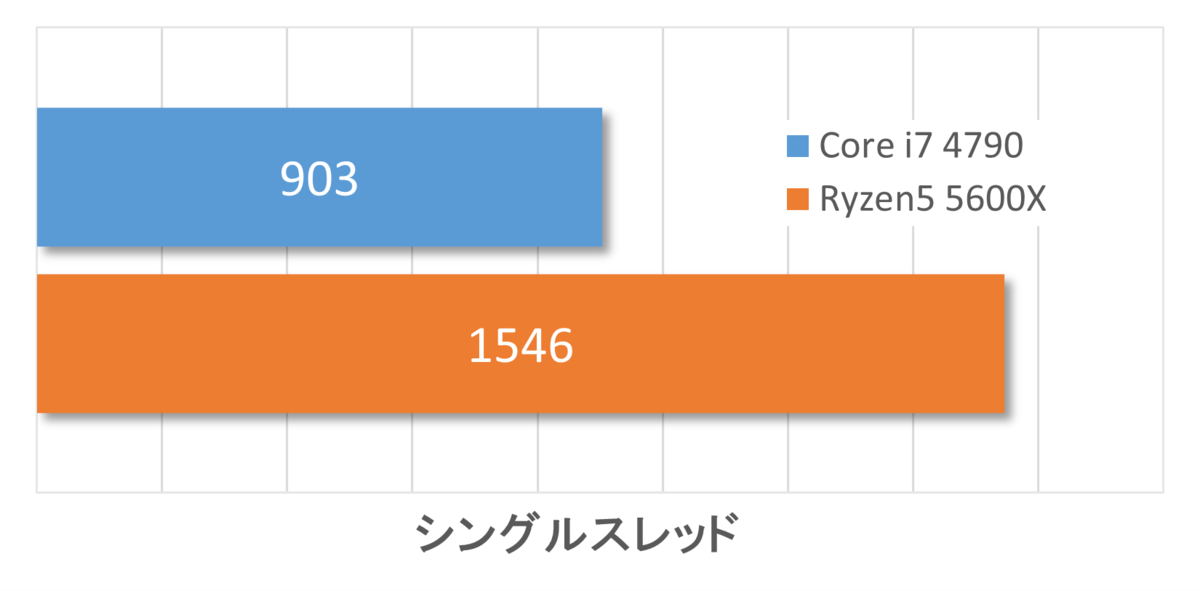

シングルスレッドでは約1.7倍、マルチスレッドでは約2.5倍にスコアアップしました!
マルチはコア数が増えた分大きく差が付きました。
以上より、性能も期待通りで満足です。
まとめ
メインデスクトップPCのCPUをCore i7 4790 から Ryzen5 5600Xに換装し、めでたくHaswellおじさんがRyzenお兄さん(?)として生まれ変わりました。
いや~今の時代はAMDですよ~
(すぐ調子に乗るやつ←)
とまあ、流行っているというのもありますが、5600Xは性能と価格のバランスが取れていて、私の用途ではベストバイのCPUだと思いました。
上位クラスと比べると抑えられているとはいえ、少し心配していた発熱も今のところ問題なく(夏はもしかしたらやばいかも...)、扱いやすくていい子です。
体感では劇的に良くなったというわけではないですが(4790もまだまだ使えるCPUなので...)、ベンチでは圧倒的な数値をたたき出してくれて大満足です。
おそらく、このCPUで少なくともあと5,6年はいけると思うので、「Zen3おじさん」とか言われちゃうくらいまで使い倒してやろうと思いますw
こっそり一言...
マザーボードはASUSにしたほうがいいです←
※現在、マザボのBIOS関係で少しトラブルが発生していてサポートに問い合わせ中